Beliebt
AnyRec Video Converter
Konvertieren und bearbeiten Sie Videos in den Formaten MOV und MP4.
Sicherer Download
MOV vs. MP4, Unterschiede und Vergleich zweier Videoformate
MOV oder MP4? Das ist eine Frage. Aber egal, welches Format Sie wählen, AnyRec Video Converter ist immer Ihr bester Freund. Konvertieren und bearbeiten Sie jetzt Videos damit!
Sicherer Download
Sicherer Download
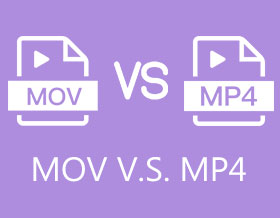
MOV vs. MP4: Was ist besser? Unterschiedliche Menschen haben unterschiedliche Antworten. Kurz gesagt, MP4 ist ein universelles Videoformat, das mit den meisten Geräten und Programmen kompatibel ist. MOV ist ein QuickTime-Format, das mit Mac kompatibel ist. Anstelle langer Absätze können Sie diesen MOV- und MP4-Vergleich lesen, um mehr Details zu erfahren.
Guide-Liste
MOV und MP4 – Definition MOV vs. MP4 – Vergleich So konvertieren Sie MOV in MP4 für eine bessere Wiedergabe FAQs zu MOV vs. MP4MOV und MP4 – Definition
1. Was ist das MOV-Format?
MOV-Dateien sind eine Art Videocontainer, den Apple erstellt hat. MOV nutzt das Konzept der Spuren, um Daten als Container zu speichern. Ein Track ist eine Sammlung von Daten wie Video, Audio, Untertitel, Text usw. Verschiedene Arten von Daten werden auf vielen Tracks in einem einzigen MOV gespeichert. Darüber hinaus ist es ein verlustbehaftet Videoformat, das Filme und Filme für den QuickTime Player speichert. Daher ist die Dateigröße von MOV bei gleichem Videoinhalt größer als die von MP4. MOV läuft sowohl auf macOS als auch auf iOS reibungslos. Darüber hinaus ist die Dateigröße relativ gering, da sie mit moderner Technologie komprimiert wurde. Oder du kannst MOV-Dateien komprimieren um eine kleinere Dateigröße zu erhalten. Damit können Sie das Video sofort auf Ihrem Computer oder Mobilgerät ansehen. MOV ist jetzt allgemein mit verschiedenen Betriebssystemen kompatibel, einschließlich Windows und Mac.
2. Was ist das MP4-Format?
MP4, auch bekannt als MPEG-4 Part 14, ist ein Speichertyp für Multimediadateien. Das MP4-Videoformat ist beliebt, weil viele Mediengeräte und Betriebssysteme es abspielen können. Es verwendet eine verlustbehaftete Komprimierung, um die Dateigröße zu reduzieren, genau wie MOV. Diese Komprimierungsfunktion hat wenig Einfluss auf die Bild- oder Tonqualität, bietet jedoch viel Flexibilität, was ein großes Plus für dieses Videoformat ist.
Da MP4 und MOV dieselbe Komprimierungstechnologie verwenden, können sie in einer QuickTime-Umgebung austauschbar verwendet werden. MP4 wird jetzt umfassend von Betriebssystemen wie Windows, macOS, iOS, Android und Websites wie Facebook und YouTube unterstützt. Darüber hinaus können mehrere Spielekonsolen und DVD-Player MP4-Dateien direkt abspielen.
MOV vs. MP4 – Vergleich
Was sind die Hauptunterschiede zwischen den Dateiformaten MOV und MP4? Wann verwenden Sie das MOV- oder MP4-Format? Obwohl es viele Ähnlichkeiten zwischen den beiden Dateien gibt, ist es wichtig, die Unterschiede zu verstehen, bevor Sie eine der beiden Dateien verwenden. Die folgende Tabelle hebt einige wesentliche Unterschiede zwischen MOV und MP4 hervor, wie z. B. Größe, Funktionen, Qualität, Kompatibilität und mehr.
| MOV | MP4 | |
| Entwickler | Apfel | Internationale Standardisierungsorganisation |
| Dateierweiterung | .mov | .mp4 |
| Kompatibilität | Kompatibilität Apple-Geräte | Fast jedes Gerät |
| Codec | Video: H.264, XVID, ProRes, ProRes_KSAudio: AAC | Video: H.264, H.265/HEVC, MPEG-4Audio: AAC, MP3, AC3 |
| Qualität | Höhere Qualität | Höhere Qualität Komprimierter |
| Dateigröße | Größere Dateigröße | Kleinere Dateigröße |
| Kompression | Verlustbehaftet | Verlustbehaftet |
| Kompatibilität | Kompatibilität Apple-Geräte | Fast jedes Gerät |
| Vorteile |
|
|
| Nachteile | Auf den meisten Android-Geräten, einschließlich Samsung, Sony, Google Pixel usw., können Sie MOV-Videos nicht direkt abspielen. | Die MP4-Videoqualität ist nicht so gut. |
BEWEGUNG VS. MP4: Was ist besser?
Der wichtigste Unterschied zwischen MOV und MP4 besteht darin, dass die beiden Videoformate mit verschiedenen Geräten kompatibel sind. MOV ist ein Apple-exklusives QuickTime-Dateiformat, das qualitativ hochwertige Videos liefert. Andererseits ist MP4 ein internationaler Standard. Und aufgrund seiner hervorragenden Bildqualität und geringen Dateigröße (was die Download-/Upload-Zeit verkürzt) kann MP4 praktisch auf allen Betriebssystemen und Mediaplayern wiedergegeben werden. Aus diesem Grund ist MP4 besser für Sie geeignet, wenn Sie ein kompatibleres und kleineres Dateiformat wünschen.
So konvertieren Sie MOV in MP4 für eine bessere Wiedergabe
Wie oben erwähnt, ist MP4 mit praktisch allen Geräten kompatibler und hat eine kleinere Dateigröße, auch wenn MOV Videos in höherer Qualität als MP4 liefert. MP4 hat auch Videos in guter Qualität. Um also Platz zu sparen und Videos problemlos auf Windows- oder Android-Telefonen anzusehen, konvertieren Sie Ihr MOV mit Hilfe von in MP4 AnyRec Video Converter. Dieses Tool hilft Ihnen, QuickTime MOV ohne Verzögerungen und Qualitätsverlust in MP4 zu konvertieren. Beeilen Sie sich also und laden Sie diese leistungsstarke MP4-Konvertersoftware jetzt auf Ihr Gerät herunter.

Konvertieren Sie große MOV-Videos in großen Mengen ohne Dateigrößenbeschränkung in MP4.
Bearbeiten Sie MOV- und MP4-Videos durch Trimmen, Zuschneiden, Drehen usw.
50x schnellere Geschwindigkeit und qualitativ hochwertige Ausgabe.
All-in-One-Videoeditor, wie Videoumkehrer, Videowasserzeichenentferner und mehr.
Sicherer Download
Sicherer Download
Schritte zum folgen:
Schritt 1.Laden Sie den Anyrec Video Converter herunter und führen Sie ihn auf Ihrem Computer aus. Klicken Sie dann auf die Schaltfläche „Dateien hinzufügen“, um MOV-Dateien hochzuladen.

Schritt 2.Klicken Sie nach dem Hochladen Ihrer Dateien auf die Schaltfläche „Format“ auf der rechten Seite des Videos. Suchen Sie im Abschnitt „Video“ nach MP4 und wählen Sie es als Ausgabevideoformat aus.

Schritt 3.Um die Ausgabevideoeinstellungen zu verwalten, können Sie auf die Schaltfläche „Einstellungen“ mit dem Zahnradsymbol klicken. Später können Sie Encoder, Bildrate, Auflösung und Bitrate nach Ihren Wünschen anpassen.

Schritt 4.So einfach können Sie jetzt Ihre konvertierten MP4-Dateien speichern. Legen Sie jedoch zunächst einen Speicherort für die Datei fest, indem Sie auf die Schaltfläche „Speichern unter“ klicken. Klicken Sie abschließend auf die Schaltfläche „Alle konvertieren“. MOV in MP4 konvertieren. Mit dieser Software können Sie die gleichen Schritte auch zum Konvertieren von MP4 in MOV ausführen.

Sicherer Download
Sicherer Download
FAQs zu MOV vs. MP4
-
1. Ist MP4 und MOV dasselbe?
Nein. Sie sind nicht gleich. Obwohl MP4 mit MOV identisch ist, da es denselben MPEG-4-Codec verwendet. MP4 wurde vom MOV-Dateiformat abgeleitet. Darüber hinaus sind beide Formate verlustbehaftet und können im QuickTime-Kontext verwendet werden. Allerdings ist MP4 anpassungsfähiger als MOV.
-
2. Ist MOV besser als MP4?
Es hängt davon ab, ob. Es ist vorzuziehen, MOV zu verwenden, wenn Sie ein MacBook oder einen anderen Computer mit Mac OSX verwenden. Andererseits eignet sich MP4 besser zum Teilen von Videos als MOV.
-
3. Was ist das beste Videoformat für Facebook, MOV oder MP4?
MOV- und MP4-Dateien sind oft klein und leicht, was eine bessere Erhaltung der HD-Qualität beim Hochladen und Komprimieren ermöglicht. Wenn Sie jedoch ein ausgewogenes, qualitativ hochwertiges Video und eine kleine Dateigröße erzielen möchten, empfiehlt Facebook die Verwendung von MP4-Dateiformaten mit dem H. 264-Videocodec und dem AAC-Audiocodec.
-
4. Reduziert die Konvertierung von MOV in MP4 die Qualität?
Nein. Nach der Konvertierung eines Videos von .mov in .mp4 kommt es zu keinem visuellen Qualitätsverlust. Sie ändern lediglich den Videocontainer.
-
5. Ist MOV oder MP4 besser für YouTube?
Es wird empfohlen, MP4 mit dem H.264-Videocodec und dem AAC-Audiocodec für YouTube-Veröffentlichungen zu verwenden. Und Sie können Videos auch im MOV-Format auf YouTube hochladen. Kurz gesagt, es ist in Ordnung, MP4- und MOV-Dateien auf YouTube hochzuladen.
Abschluss
Zusammenfassend wurden die Definition, Vorteile, Nachteile und Unterschiede von MOV und MP4 oben diskutiert. Jetzt sollten Sie den Unterschied zwischen MOV und MP4 erkennen können. Wenn Sie außerdem MOV in MP4 oder umgekehrt konvertieren möchten, haben wir das beste Tool zur Verfügung gestellt, um Sie zu unterstützen ㅡ AnyRec Video Converter. Bitte zögern Sie nicht, uns zu kontaktieren, wenn Sie Fragen haben.
Sicherer Download
Sicherer Download



